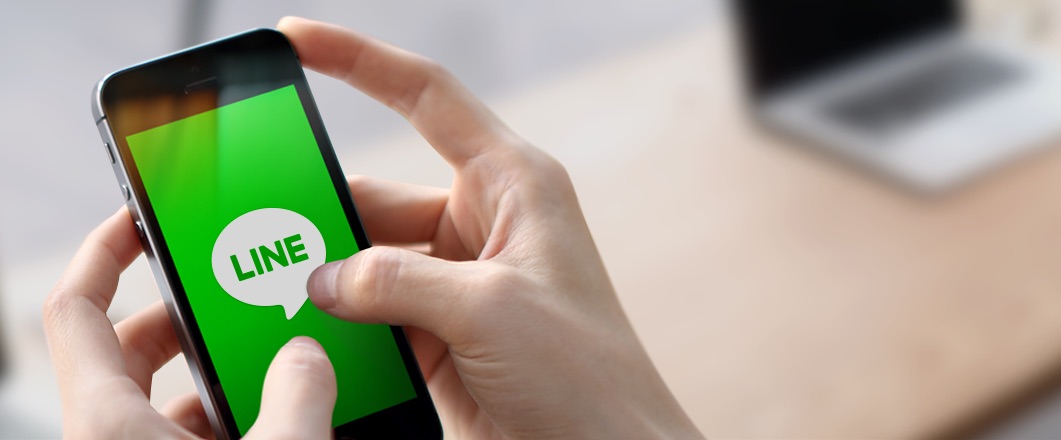
本日のLINEのアップデートで、トークルームでの「Live Photos(ライブフォト)」送信ができるようになりました。
iPhone独自の機能である「数秒間の動く写真」こと「Live Photos(ライブフォト)」。独自の機能であるがゆえに、なかなか他のサービスでは対応しにくく、これまでのLINEやインスタグラムなどでも、そのままではただの写真として投稿されてしまっていました。
そのため、今回のLINEアプリのアップデートで「Live Photos(ライブフォト)」送信ができるようになったのは、かなり画期的なこと。本当に数秒の動画なのですが、やっぱり動きがあると伝わりやすさが圧倒的に違います。個人的にもけっこう嬉しいです♪
…ですが、アップデートしたにも関わらず、この「Live Photos(ライブフォト)」の送信がうまくできない方もいらっしゃるようなので、その解決策をお伝えしたいと思います。
LINEで「Live Photos(ライブフォト)」を送信する方法
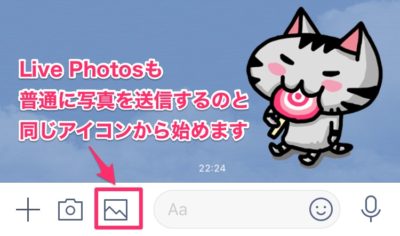
LINEのトーク画面から、普段写真を送るのと同じように「写真アイコン」をタップします。

写真選択画面になります。
「Live Photos(ライブフォト)」の写真には、左下に「◎」が表示されているので、「どれがLive Photosだっけ?」とはならないようになっています。
写真を選択するのですが、ここで「Live Photos」を送信するために必須の操作が!!
それが、画面左下の「original(オリジナル)」アイコンを「緑色(オン)」にすること!!
Live Photosは、オリジナルの写真として送らなければ「Live Photos」つまり「動く写真」として送信されません。いつものように送信すると、静止画として送信されてしまいます。
おそらく、ここでつまずく方が多いのでご注意を!
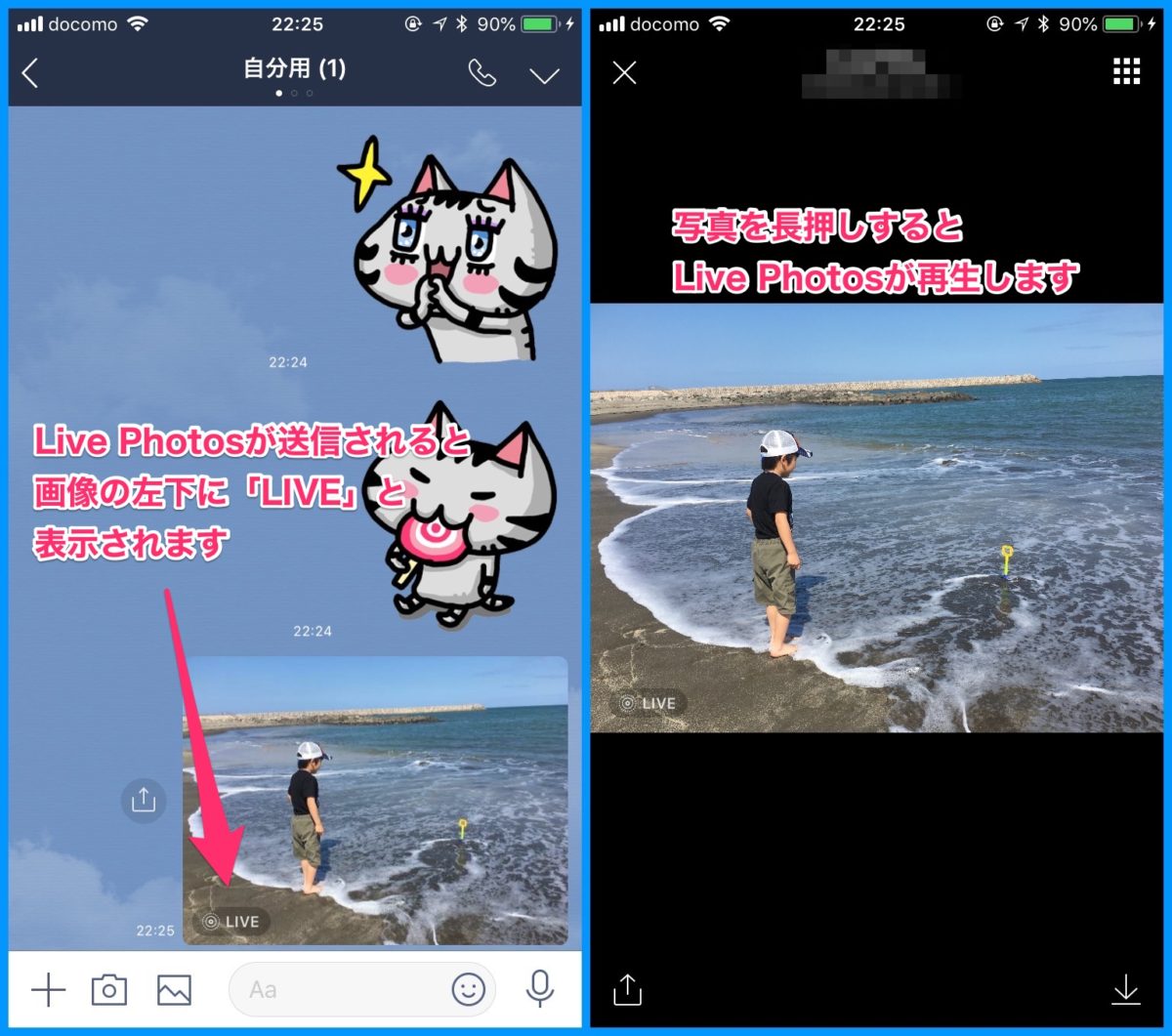
写真を選択
→オリジナルを選択(緑色)
→送信
これで、バッチリ送信できました。
うまくいっていれば、トーク画面の送信済み画像の左下に「LIVE」と小さく表示されます。送信済みの画像をタップして確認すると、画像を長押しすることでちゃんと動きます。これはちょっと嬉しい♪
…ということで、LINEで「Live Photos(ライブフォト)」を送信する方法でした!!それでは楽しいLINEライフを♪













